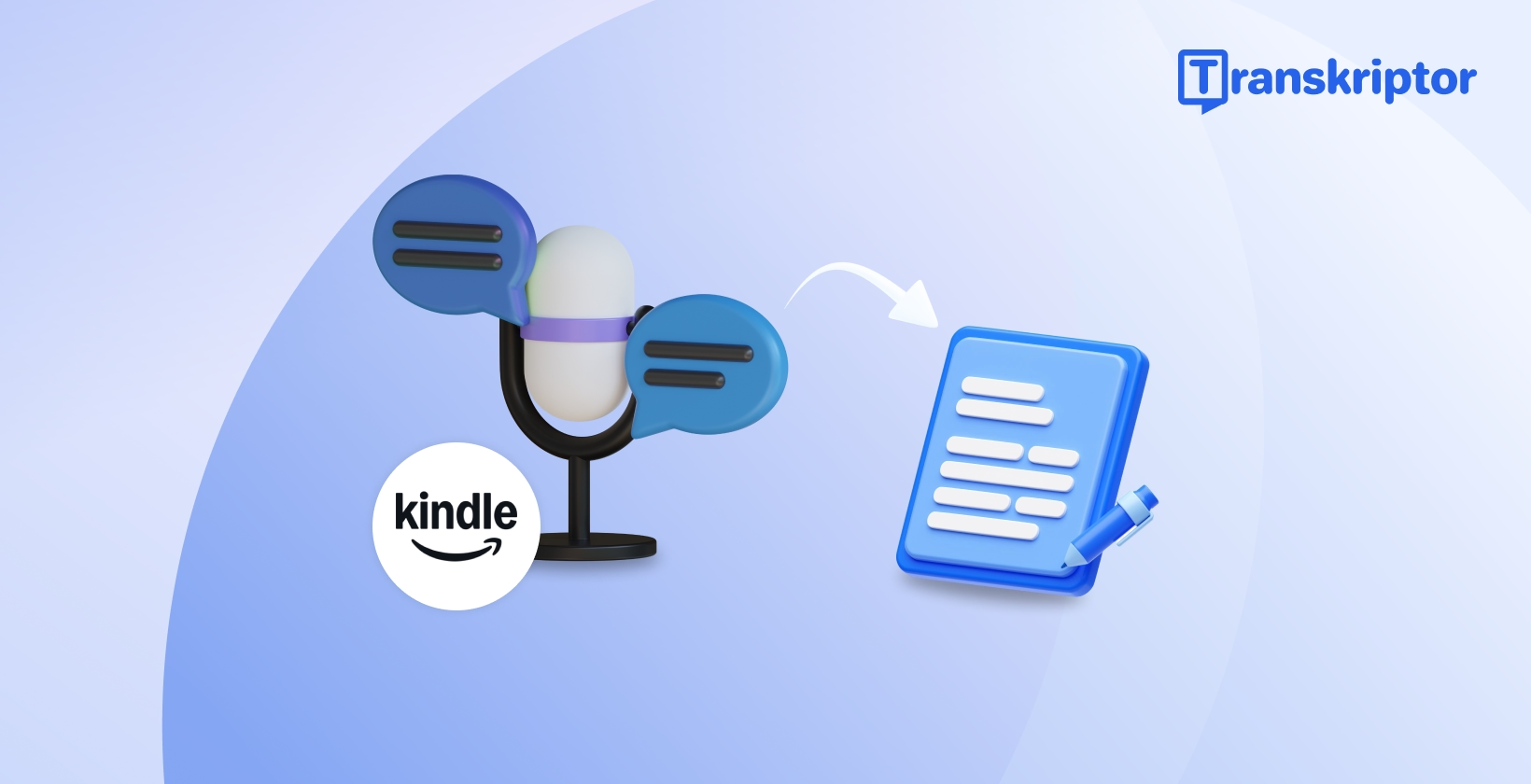Penulis atau penulis buku memahami banyaknya waktu dan upaya yang diperlukan untuk menghasilkan naskah. Ini menjadi lebih buruk untuk pekerjaan yang lebih lama, yang menyebabkan potensi kelelahan, kram tangan, dan perlambatan yang signifikan. Ucapan-ke-teks untuk Kindle bisa berguna bagi mereka. Ini mengubah rekaman menjadi teks yang akurat, meningkatkan efisiensi, dan memperluas jangkauan.
Panduan komprehensif ini merinci lebih banyak manfaat dan mencantumkan lima alat teratas yang dapat Anda coba. Ini juga menyoroti praktik terbaik dan tips untuk hasil transkripsi yang lebih baik. Ini berpotensi membantu Anda menghasilkan buku yang menarik bagi audiens Anda.
Memahami Teknologi Ucapan-ke-Teks untuk Kindle
eBook menjadi semakin populer, didorong oleh biaya, kenyamanan, dan aksesibilitas. Sesuai Statista, jumlah pengguna eBook global pada tahun 2027 diprediksi akan mencapai 1,1 miliar. Kindle adalah salah satu platform membaca eBook terbesar, paling populer, dan paling andal. Anda dapat menambahkan catatan atau menulis buku menggunakan konverter suara-ke-teks pihak ketiga Kindle .
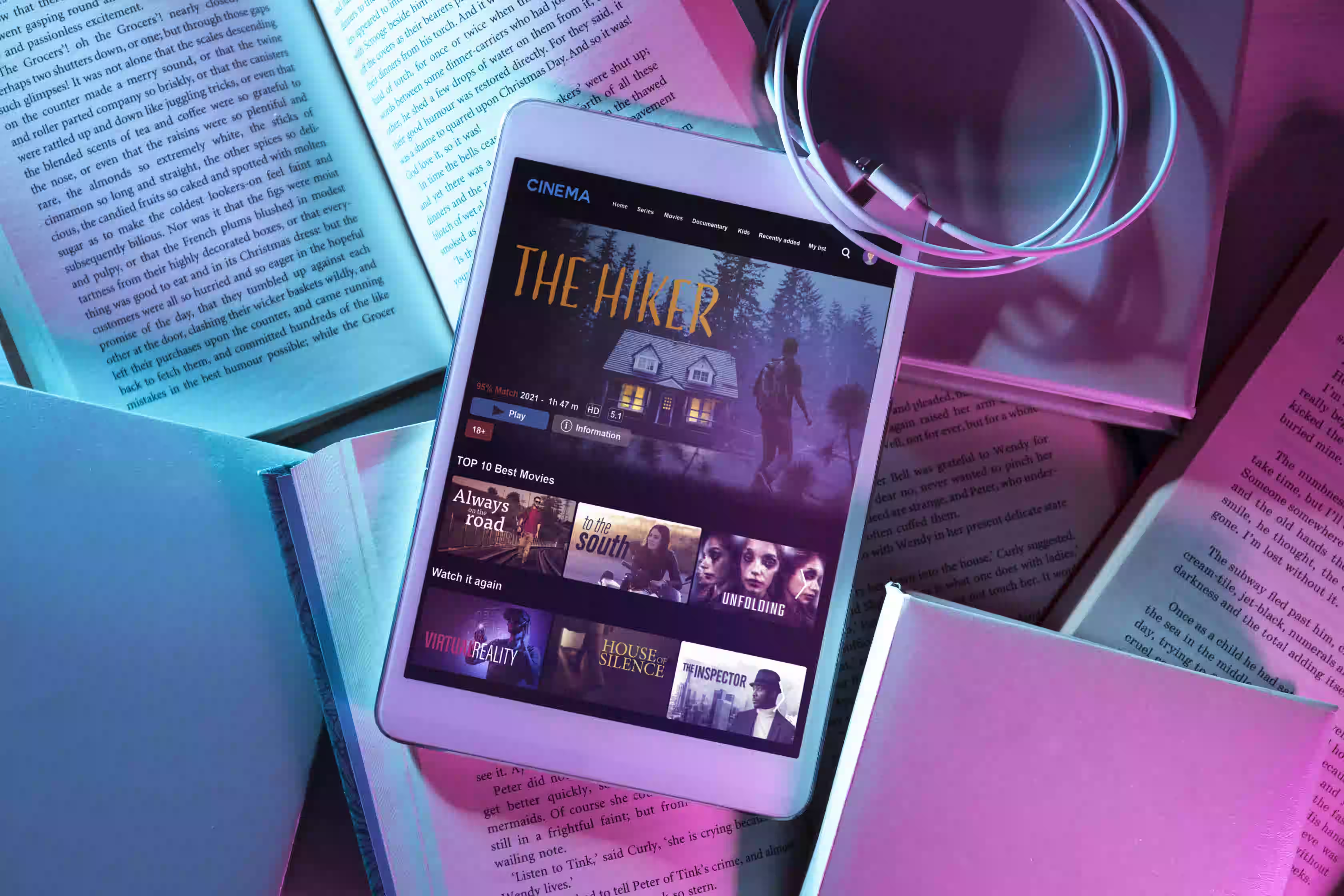
Fitur Utama yang Harus Dicari di Alat Ucapan-ke-Teks
Saat mencari alat ucapan-ke-teks, fitur terpenting yang harus dicari adalah akurasi. Alat ini harus mengubah kata-kata yang diucapkan menjadi teks dengan kesalahan minimal. Fitur lain yang perlu dipertimbangkan meliputi:
- Dukungan Bahasa : Perangkat lunak dikte Kindle harus dapat menyalin dalam berbagai bahasa dan dialek.
- Opsi Penyesuaian : Fitur seperti opsi pelabelan, pengeditan, dan pemformatan speaker membantu menyesuaikan output.
- Antarmuka yang Ramah Pengguna : Perangkat lunak ucapan-ke-teks yang ideal tidak boleh memiliki kurva belajar yang curam. Antarmuka yang sederhana memungkinkan orang untuk memulai dengan sedikit usaha.
- Integrasi : Integrasi tanpa batas dengan perangkat lunak seperti klien email, pengolah kata, atau lainnya merampingkan alur kerja Anda.
Kasus Penggunaan Umum untuk Konversi Suara-ke-Teks
Ada beberapa kasus penggunaan suara-ke-teks, mulai dari bantuan pusat panggilan hingga pemantauan konten. Ini dirinci sebagai berikut:
- Bantuan Pusat Panggilan : Perangkat lunak ucapan-ke-teks dapat secara otomatis menyalin interaksi pelanggan jika diperlukan. Hal ini memungkinkan bisnis untuk mendapatkan wawasan terperinci tentang interaksi pelanggan.
- Bisnis : Perangkat lunak transkripsi dapat merekam dan menyalin rapat untuk dokumentasi dan tindak lanjut.
- Pembuatan Konten : Perangkat lunak transkripsi berguna saat menyalin wawancara atau membuat transkrip untuk presentasi.
- Dokumentasi : Bisnis dapat menggunakannya untuk mendokumentasikan rapat dan percakapan pelanggan untuk analisis.
Manfaat Menggunakan Ucapan-ke-Teks dengan Kindle
Meskipun tidak ada perangkat lunak catatan-ke-teks suara default Kindle yang tersedia, menggunakannya dapat memiliki banyak manfaat. Ini termasuk:
- Aksesibilitas yang Ditingkatkan : Komunikasi ucapan-ke-teks dapat menjadi alat teladan bagi penyandang disabilitas untuk mengekspresikan diri.
- Pengoperasian Langsung : Pengguna dapat menggunakan perangkat lunak ucapan-ke-teks untuk menulis buku mereka tanpa mengetik di keyboard. Ini selanjutnya memungkinkan mereka untuk menangani tugas lain.
- Produktivitas yang Ditingkatkan : Efisiensi Anda meningkat saat Anda melakukan banyak tugas atau melakukan satu tugas dalam waktu yang lebih singkat.
- Dukungan Bahasa : Banyak program perangkat lunak mengubah input ucapan ke dalam bahasa yang berbeda. Ini membantu mencegah kesalahan dalam bisnis internasional yang sensitif.
Solusi Ucapan-ke-Teks Teratas untuk Pengguna Kindle
StudiGrand View Research menunjukkan bahwa pasar pengenalan suara global sekitar $20.25 miliar pada tahun 2023. Dengan meningkatnya fokus pada akurasi, pasar dapat tumbuh pada CAGR 14,6% dari tahun 2024 hingga 2030. Alat-alat berikut dirancang dengan mempertimbangkan akurasi:

1. Transkriptor
Transkriptor adalah alat berbasis AI yang dapat menyalin file audio dan video menjadi teks dalam 100+ bahasa. Anda dapat mengunggah file media atau menempelkan tautan dari platform penyimpanan YouTube atau cloud untuk menghasilkan transkrip. Bagian terbaiknya adalah mendukung hampir semua format audio dan video, termasuk MP4, MKV, WAV, AAC, dan banyak lagi.
Perangkat lunak transkripsi memungkinkan Anda menyempurnakan transkripsi Anda dengan opsi pengeditan lanjutan. Perbarui nama pembicara atau gunakan fungsionalitas pencarian dan ganti untuk membuat dokumentasi bebas kesalahan. Transkripsikan dan tulis buku Anda dengan cepat dengan perangkat lunak ini dan publikasikan di Kindle untuk jangkauan yang lebih baik. Ini juga mendukung 100+ bahasa yang dapat membantu menjangkau basis pembaca yang luas.
Karena tidak ada perangkat lunak default yang tersedia untuk transkripsi audio untuk Kindle, Transkriptor dapat sangat membantu. Anda dapat menggunakannya untuk menulis judul yang menarik untuk dipublikasikan di platform.
Fitur utama
- Dukungan File : Transkriptor mendukung sebagian besar format audio, seperti MP3, WAV, ACC, dan banyak lagi. Anda juga dapat mengunduh transkrip dalam format utama seperti PDF, Word, dan DOCX.
- Kolaborasi : Bagikan transkrip dengan tim Anda dengan membuat ruang kerja dengan peran dan tanggung jawab yang ditetapkan.
- Integrasi : Transkriptor dapat menautkan ke platform penyimpanan cloud populer seperti Google Drive, dan OneDrive . Ini juga mendukung integrasi dengan 7000+ aplikasi menggunakan Zapier .
- Kompatibilitas : Aplikasi Transkriptor tersedia untuk diunduh di perangkat Android dan iOS, sehingga Anda dapat menulis buku bahkan saat bepergian.
- AI Obrolan: Asisten AI alat ini memungkinkan Anda meringkas dokumen atau mengajukan pertanyaan.
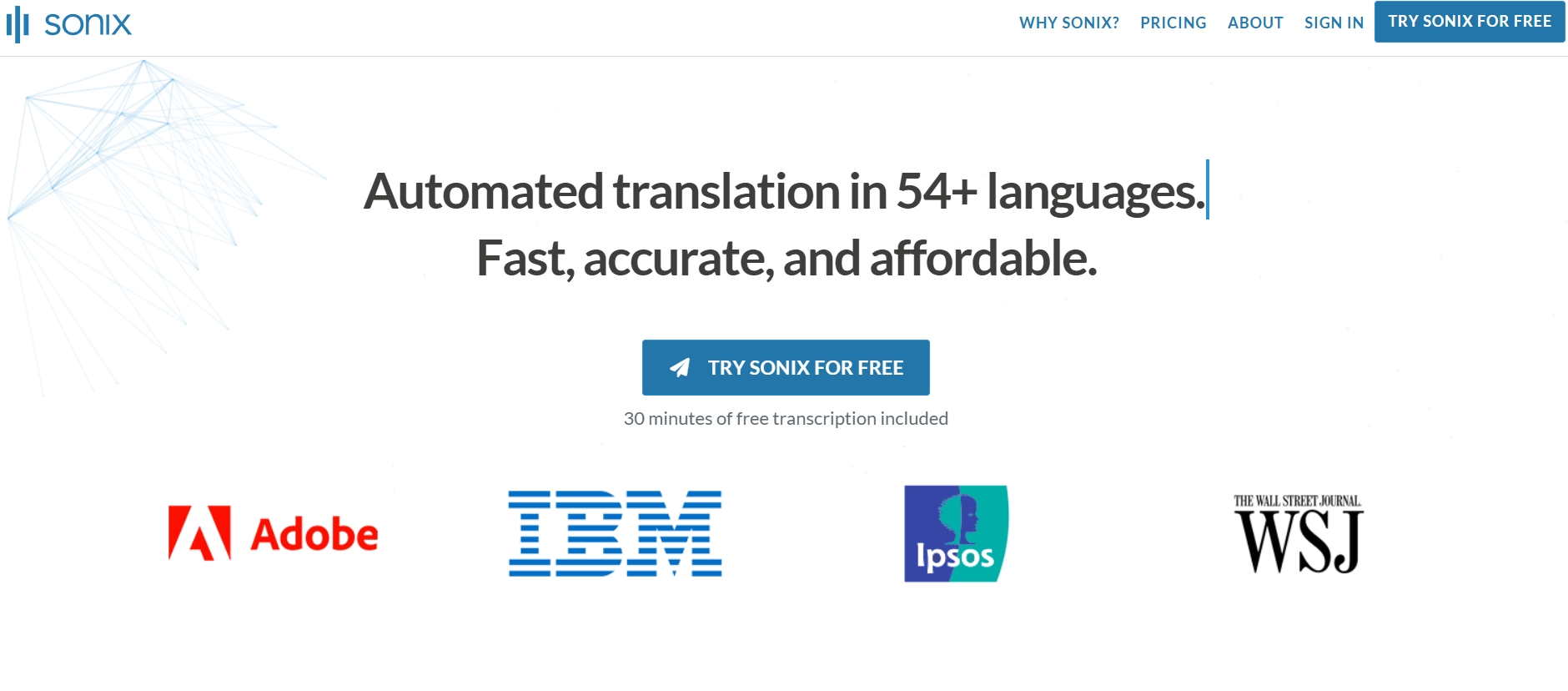
2. Sonix
Sonix adalah perangkat lunak populer yang menggunakan AI untuk menyalin, menerjemahkan, dan memberi subtitle file audio Anda. Ini mendukung transkripsi dalam 53+ bahasa, sementara 30+ bahasa tersedia untuk terjemahan. Alat pengedikannya selanjutnya memungkinkan Anda menyempurnakan transkrip dan menerbitkannya di Kindle jika diperlukan. Namun, tidak ada aplikasi seluler yang tersedia, jadi Anda perlu mengakses antarmuka webnya untuk melakukan tugas transkripsi.
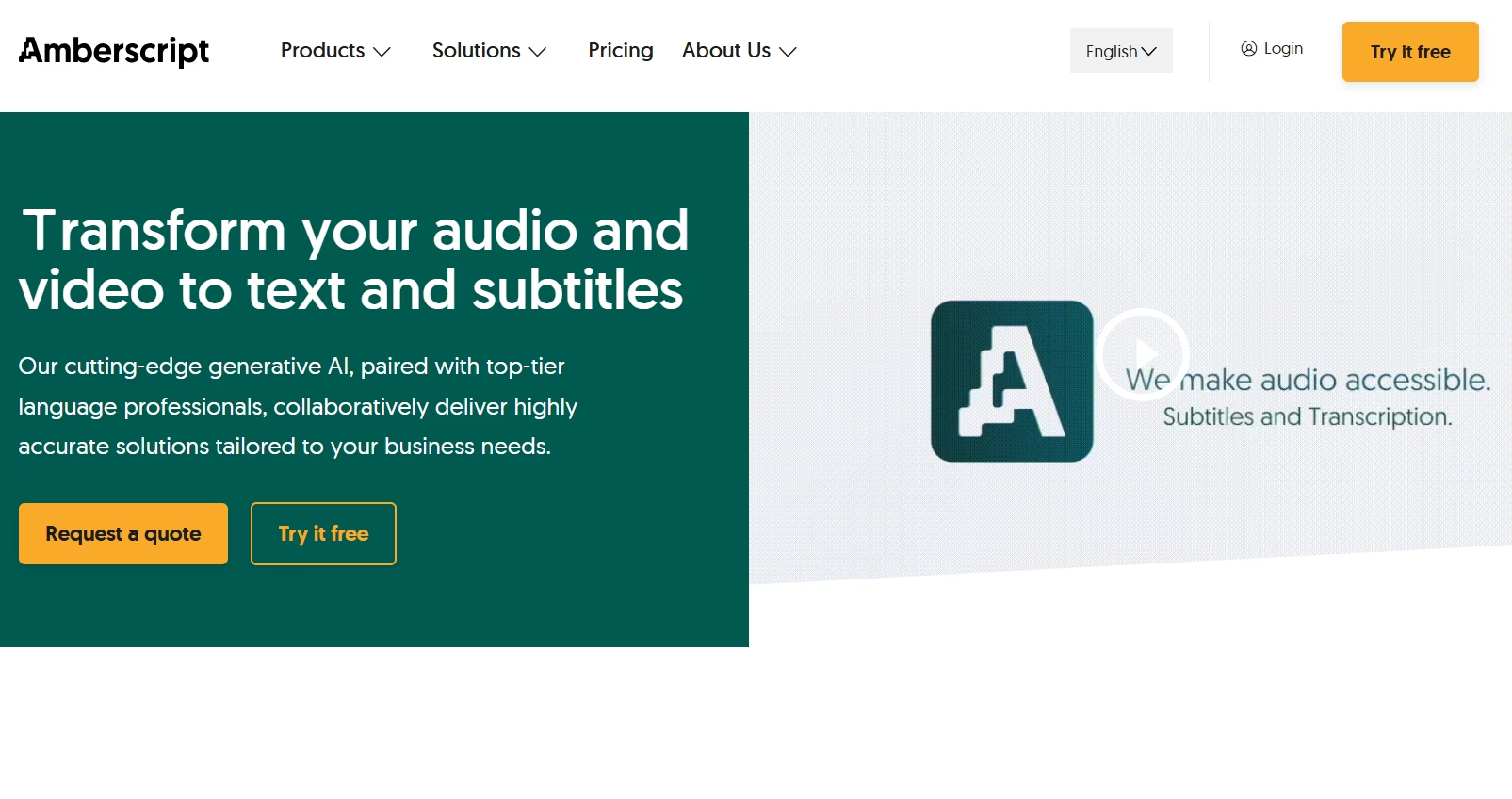
3. Amberscript
Amberscript adalah perangkat lunak ucapan-ke-teks yang mudah digunakan yang menawarkan layanan buatan manusia dan mesin. Yang pertama akurat hingga 99%, tetapi mungkin membebankan biaya yang tinggi tergantung pada bahasanya. Sementara itu, layanan transkripsi berbasis AI terjangkau namun memiliki tingkat akurasi yang rendah sebesar 85%. Selain itu, hanya mendukung 19 bahasa, termasuk Inggris, Belanda, Spanyol, dan Prancis.
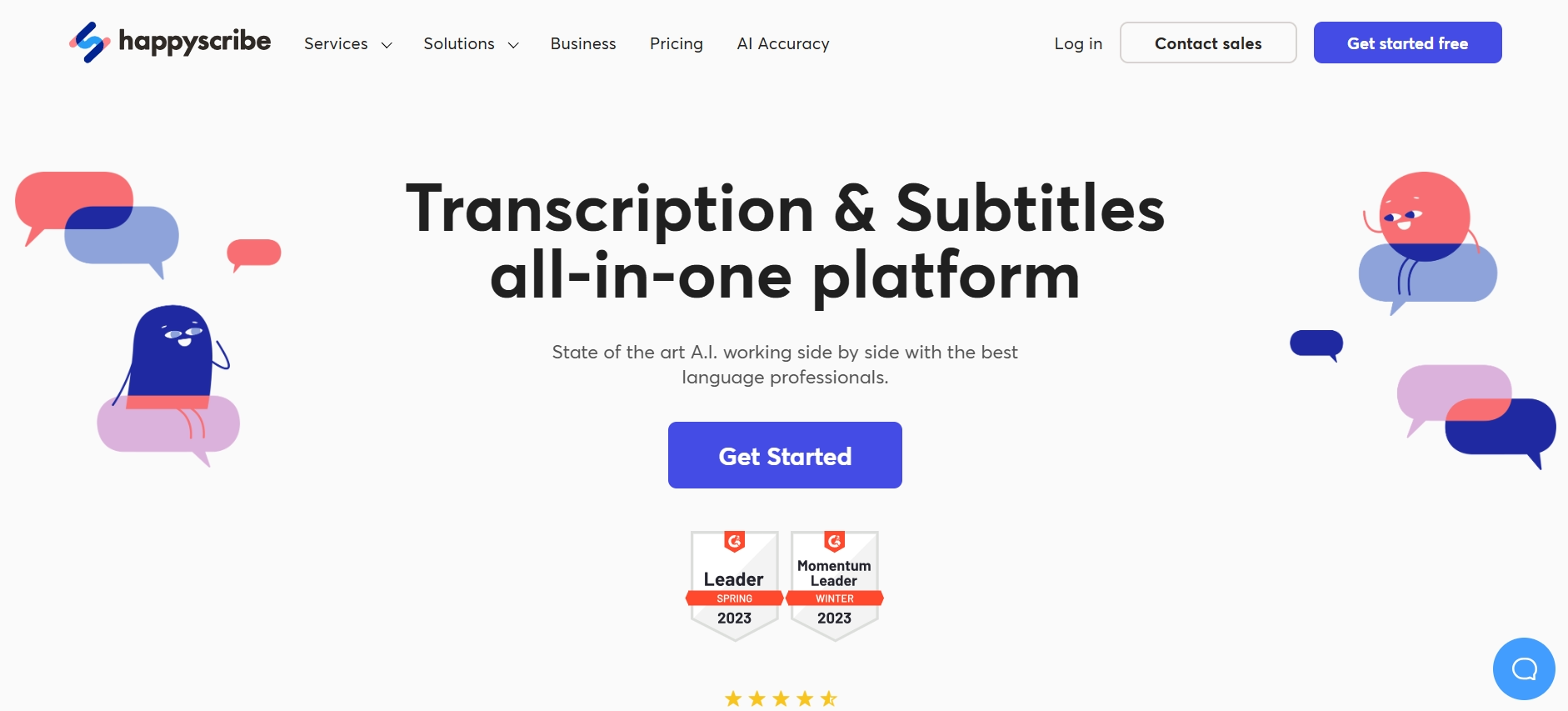
4. Happy Scribe
Happy Scribe adalah alat transkripsi yang mudah digunakan, yang, seperti Amberscript, menawarkan layanan otomatis dan buatan manusia. Ada seperangkat alat pengeditan untuk membuat transkripsi Anda siap diterbitkan. Selain itu, dukungannya untuk 120+ bahasa dan dialek merupakan poin plus. Namun, ia mengenakan biaya berdasarkan bayar per penggunaan, yang bisa mahal bagi pengguna yang sering.
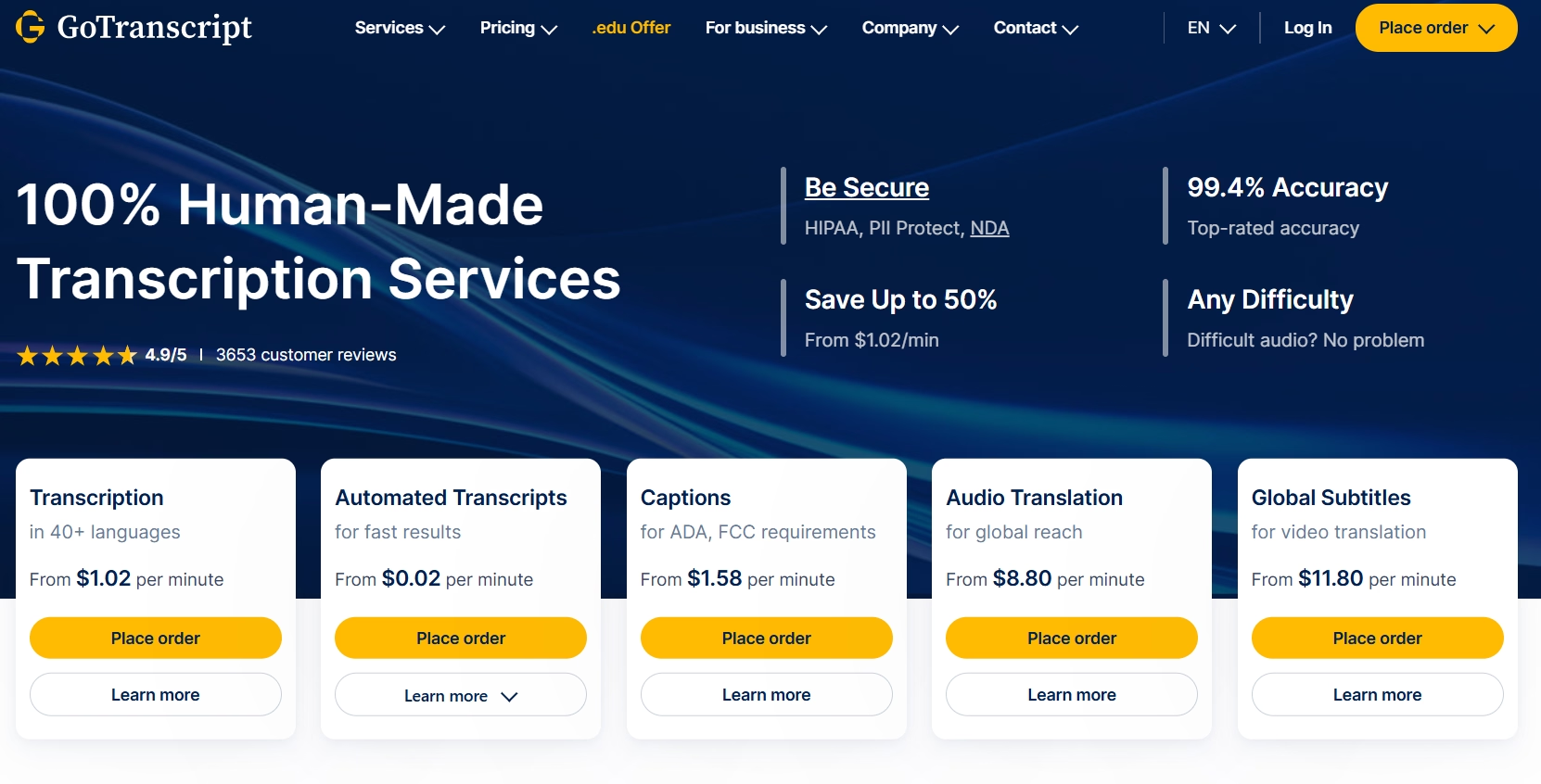
5. GoTranscript
GoTranscript terutama berfokus pada transkripsi buatan manusia yang akurat dan cocok untuk sektor hukum, pendidikan, dan medis. Baru-baru ini, ia meluncurkan transkripsi otomatis mesinnya, yang tidak terlalu akurat. Namun, ini memungkinkan Anda untuk mengedit file output secara manual dan menghasilkan transkrip siap diterbitkan.
Membandingkan Alat Ucapan-ke-Teks
Sebagian besar alat mengklaim sebagai yang terbaik, tetapi ada beberapa aspek yang perlu dipertimbangkan saat memilih aplikasi dikte terbaik untuk buku Kindle . Berikut adalah perbandingan terperinci dari alat ucapan-ke-teks:
Akurasi dan Kualitas Pengenalan
Sebuah laporan dari Scholastic mengungkapkan bahwa jumlah anak yang membaca ebook telah meningkat dua kali lipat dari tahun 2010 (25% menjadi 46%). Namun, buku yang tidak akurat dapat berdampak negatif pada pikiran mereka. Inilah sebabnya mengapa Anda harus menyempurnakan output dari perangkat lunak transkripsi sebelum menerbitkan di Kindle .
Dalam hal akurasi dan pengenalan suara, Transkriptor tampaknya menonjol. Ini menawarkan tingkat akurasi hingga 99%, dan hasilnya tidak jauh berbeda. Di sisi lain, alat seperti Sonix dan Amberscript dapat mengelola akurasi antara 90 dan 94% dalam kondisi optimal.
Kemudahan Penggunaan dan Antarmuka
Transkripsi dengan alat seperti Transkriptor sangat mudah: unggah rekaman Anda, atur bahasa, dan hasilkan transkripsi. Antarmuka alat populer lainnya seperti Amberscript, Sonix, HappyScribe, dan GoTranscript juga intuitif. Jadi, alat ini dapat diakses bahkan untuk pemula.
Kemampuan Integrasi
Mengintegrasikan dengan perangkat lunak transkripsi memiliki beberapa manfaat, termasuk peningkatan efisiensi, kolaborasi, dan aksesibilitas. Misalnya, Transkriptor dapat berintegrasi dengan Google Calendar, Outlook, dan lainnya untuk menghadiri dan merekam rapat secara otomatis. Kemudian menghasilkan transkripsi dalam beberapa menit.
Anda dapat menggunakan Zapier untuk mengintegrasikan Transkriptor dengan perangkat lunak lain untuk merampingkan operasi Anda. Amberscript, pada saat yang sama, bermitra dengan aplikasi populer seperti Opencast, Kaltura, Mjoli, dan banyak lagi. Secara keseluruhan, ini membantu Anda menulis buku siap diterbitkan dengan mudah.
Harga dan Proposisi Nilai
Dalam hal harga, Transkriptor menawarkan sebagian besar fitur dengan harga ini. Ini memungkinkan Anda menyalin file dalam 100+ bahasa, mendukung beberapa format file, akurat, dan menawarkan banyak opsi pengeditan. Ini juga menawarkan penyimpanan terpusat dan memungkinkan Anda berbagi file dengan siapa pun. Di sisi lain, kecuali untuk Happy Scribe, pesaing lain tidak menawarkan banyak fleksibilitas dalam hal terjemahan.
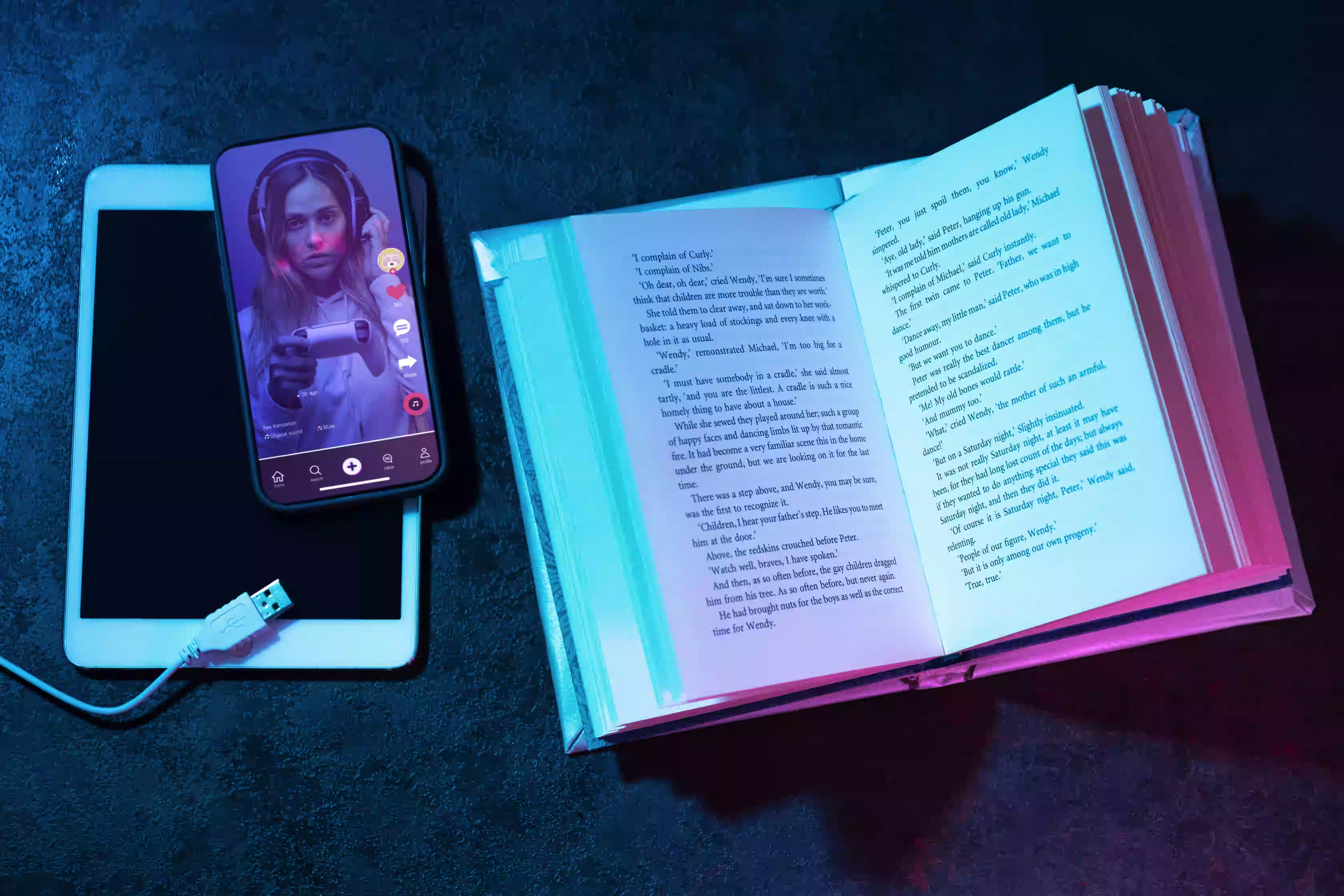
Memaksimalkan Efisiensi Ucapan-ke-Teks
Pengetikan suara untuk buku Kindle bisa sangat bagus dalam hal efisiensi, tetapi ada beberapa hal yang perlu dipertimbangkan. Ini adalah sebagai berikut:
Praktik Terbaik untuk Pengenalan Suara
Meskipun AI telah membuat langkah besar dalam akurasi output, itu belum ada. Jadi, berikut adalah beberapa praktik terbaik untuk pengenalan suara:
- Bicaralah dengan Jelas : Cobalah untuk mengucapkan setiap kata dengan kecepatan yang konsisten saat mendikte. Ini memungkinkan perangkat lunak untuk menangkap kata-kata Anda secara akurat.
- Gunakan Peralatan Berkualitas : Gunakan mikrofon berkualitas untuk merekam pikiran Anda untuk menghindari gangguan.
- Rekam di Lingkungan yang Tenang : Kebisingan latar belakang apa pun dapat menghambat kemampuan aplikasi untuk mendengar dan menafsirkan secara akurat.
- Beri diri Anda waktu untuk berpikir dan mengumpulkan pikiran Anda sebelum berbicara.
Tips untuk Hasil Transkripsi yang Lebih Baik
Di bawah ini adalah beberapa tips untuk memastikan tulisan Anda secepat dan seakurat mungkin. Dengan tips ini, Anda dapat memanfaatkan manfaat solusi ucapan-ke-teks.
- MilikiRencana : Pastikan Anda memiliki rencana sebelum merekam sehingga Anda dapat melacaknya setiap saat.
- Pilih Alat yang Tepat : Alat seperti Transkriptor, dengan AI canggih dibandingkan dengan yang lain, dapat memberikan hasil yang lebih baik.
- Mengatur dan Memformat : Pecahkan audio Anda yang lebih panjang menjadi bagian-bagian yang lebih kecil untuk pengelolaan yang mudah. Anda juga perlu mengidentifikasi speaker dengan inisial atau label.
- Edit Transkrip : Manfaatkan fitur pengeditan bawaan apa pun untuk menyempurnakan pekerjaan Anda.
- Penyimpanan : Jika memungkinkan, manfaatkan kemampuan sinkronisasi cloud dari alat ini. Ini membantu Anda mengakses file kapan saja dengan mudah dan cepat.
Jebakan Umum yang Harus Dihindari
Saat menggunakan alat pengenalan suara Kindle dan menulis buku, orang membuat beberapa kesalahan. Ini adalah sebagai berikut:
- Terlalu mengandalkan Alat: Pastikan untuk tidak terlalu bergantung pada alat, bahkan jika diklaim 99% akurat. Gunakan alat pengeditannya untuk menyempurnakan konten.
- Kesalahan Ejaan : Kesalahan tata bahasa dan ejaan terjadi, terlepas dari seberapa bagus perangkat lunaknya. Jadi, tinjau transkrip sebelum menerbitkannya.
- Kesalahan Identifikasi Pembicara : Ini terjadi terutama saat menyalin podcast. Alat sering membuat kesalahan dalam membedakan antara pembicara, jadi tinjauan adalah suatu keharusan.
Kesimpulan
Meskipun tidak ada ucapan ke teks default untuk Kindle yang tersedia, ada jalan keluar lain. Daripada menghabiskan waktu berjam-jam mengetik buku Anda secara manual, gunakan perangkat lunak transkripsi. Jika Anda memiliki alat yang tepat, Anda akan mendapatkan transkrip yang akurat dalam beberapa menit. Di antara alat yang tersedia, Transkriptor menonjol dengan akurasinya yang luar biasa, 100+ dukungan bahasa, integrasi, dan banyak lagi. Ini menggunakan alat pengeditan untuk membuat transkripsi yang tepat setiap saat. Jadi, cobalah sekarang dan tulis buku yang melibatkan audiens Anda!